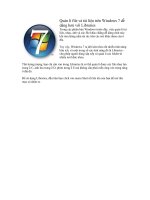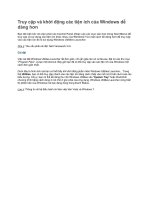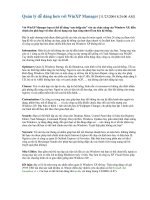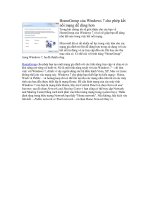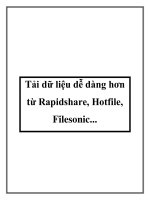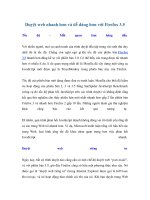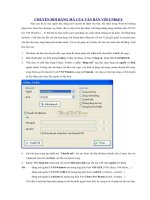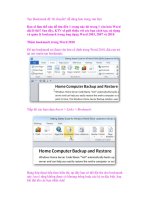Tạo Bookmark để "di chuyển" dễ dàng hơn trong văn bản doc
Bạn đang xem bản rút gọn của tài liệu. Xem và tải ngay bản đầy đủ của tài liệu tại đây (429.11 KB, 8 trang )
Tạo Bookmark để "di chuyển" dễ dàng hơn trong văn
bản
Bạn sẽ làm thế nào để tìm đến 1 trang nào đó trong 1 văn
bản Word dài lê thê? Sau đây, Quản Trị Mạng sẽ giới thiệu
với các bạn cách tạo, sử dụng và quản lý bookmark trong
ứng dụng Word 2003, 2007 và 2010.
Thêm bookmark trong Word 2010
Đ
ể tạo bookmark tại đoạn văn bản cố định trong Word 2010, đặt
con trỏ tại nơi muốn tạo bookmark:
Tiếp đó các bạn chọn Insert > Links > Bookmark:
Bảng hộp thoại tiếp theo hiển thị, tại đây bạn có thể đặt tên cho
bookmark này, lưu ý rằng không được có kho
ảng trống hoặc các
ký tự đặc biệt. Sau khi đặt tên các bạn nhấn Add:
Đ
ể tiếp tục tạo bookmark cho những đoạn văn bản khác, các bạn
làm tương tự như vậy:
Tại đây, chúng ta thử nghiệm với 3 bookmark như sau:
Với Word 2007 và 2003
Quá trình làm tương tự như trong Word 2010, mở tài liệu,
chọn vùng văn bản cần tạo bookmark và Insert >
Bookmark:
Đây cũng là 1 trong những chức năng ngắn gọn của
Microsoft Word, với cùng 1 văn bản khi được mở và tạo
bookmark trong Word 2010, những bookmark này cũng
xuất hiện khi bạn mở văn bản đó bằng Word 2003 hoặc
2007:
Khi muốn di chuyển tới đoạn văn bản nhất định nào đó,
chọn bookmark tương ứng và nhấn nút Go To:
Khi xử lý trong Word 2003, các bước thực hiện không có
gì khác:
Nếu 1 văn bản được tạo ra với đuôi *.docx bằng Word
2007 hoặc 2010, trước khi mở bằng 2003 các bạn cần cài
thêm gói Office Compatibility Compatibility Pack tại đây:
Như vậy là bạn đã hoàn thành xong các bước cần thiết để
tạo, sử dụng và quản lý bookmark, khi áp dụng trong những
văn bản dài thì tính năng này tỏ ra vô cùng tiện lợi. Chúc
các bạn thành công!